Скидання кешу Windows Store в Windows 10 (Microsoft Store)
Як скинути кеш магазину Windows у Windows 10 (Microsoft Store)
Програма Windows Store дозволяє встановлювати й оновлювати універсальні програми в Windows 10. Завдяки магазину програми можна встановлювати одним кліком. За замовчуванням Windows Store налаштовано на автоматичне оновлення програм. Він кешує деякі відомості про встановлені та доступні програми, щоб прискорити процес їх перегляду та покращити швидкість реагування програми Store. Однак іноді програмі Store не вдається оновити програми, або ви також не можете встановити нові програми. У такому випадку вам потрібно скинути кеш магазину Windows.

Якщо у вас виникли проблеми з встановленням або оновлення програм Store в Windows 10, у більшості випадків причиною цього є пошкоджений кеш магазину. Щоб скинути його, потрібно зробити наступне.
Реклама
Щоб скинути кеш магазину Windows у Windows 10
- Натисніть Виграти + Р натисніть разом клавіші на клавіатурі, щоб відкрити діалогове вікно Виконати.
Порада: див Ярлики з клавішею Windows (Win) повинні знати кожен користувач Windows 10 - Введіть у полі Виконати наступне:
wsreset
- Натисніть Enter на клавіатурі.
Інструмент WSreset очистить кеш магазину. Це може зайняти кілька хвилин, тому наберіться терпіння. Після цього Windows Store знову відкриється, і ви зможете знову оновлювати або встановлювати свої програми.
Крім того, ви можете скористатися програмою Налаштування, щоб скинути Microsoft Store. Це також відновить його кеш. Ця опція доступна, починаючи з Windows 10 версії 1903 і новіших.
Скиньте кеш-пам’ять Microsoft Store в налаштуваннях
- Відкрийте Налаштування додаток.
- Відкрийте сторінку Програми > Програми та функції.
- З правого боку знайдіть програму Microsoft Store і натисніть її, щоб вибрати.
- Натисніть на Розширені опції посилання, яке з’явиться у виділеному списку.

- На наступній сторінці натисніть на Скинути кнопку, щоб скинути Microsoft Store та його кеш.
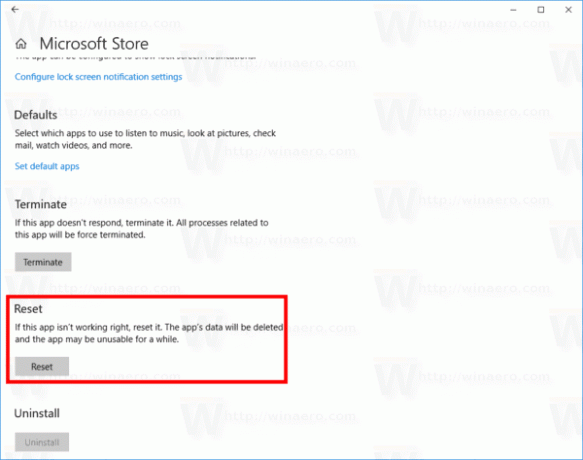
Це скине кеш і вирішить ваші проблеми з програмами.
Нарешті, ви можете вручну скинути програму Microsoft Store, видаливши її папку кешу. Ця папка прихована, тому вам потрібно зробити приховані файли та папку видимими в Провіднику файлів. Виконайте наведені нижче дії.
Скиньте кеш додатків Store вручну
- Відкрийте Провідник файлів.
- Увімкніть Показати приховані файли варіант на Переглянути табл.

- Тепер вставте наступне в адресний рядок Провідника файлів:
%LocalAppData%\Packages\Microsoft. WindowsStore_8wekyb3d8bbwe\LocalState.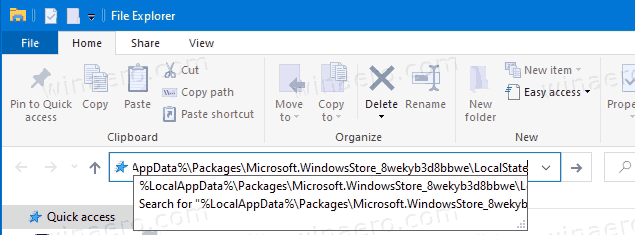
- Тут ви повинні побачити папку з іменем Кеш. Перейменуйте його на Cache.bak.
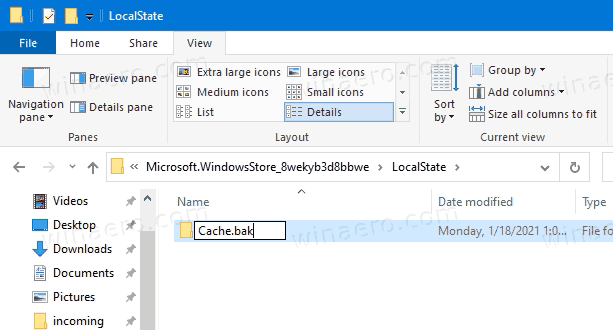
- Тепер створіть вручну Кеш папку. Тепер у вас є Кеш і Cache.bak папки.

- Перезапустіть Windows 10.
Наведені вище методи можуть не відновити кеш магазину для деяких універсальних програм сторонніх розробників. Якщо ви скидаєте кеш магазину, але деякі з ваших універсальних програм все ще мають проблеми, ви можете спробувати скинути їх кеш вручну. Ось як.
Скидання кешу магазину для окремих програм
- Відкрийте ан підвищений командний рядок.
- Введіть таку команду:
wmic useraccount отримати ім'я, sid
У виводі команди зверніть увагу на значення SID, пов’язане з вашим обліковим записом користувача:

- відчинено Редактор реєстру.
- Перейдіть до наступного шляху реєстру:
HKEY_LOCAL_MACHINE\SOFTWARE\Microsoft\Windows\CurrentVersion\Appx\AppxAllUserStore
Порада: див як перейти до потрібного ключа реєстру одним клацанням миші.
- Видаліть підрозділ, у назві якого є значення SID:

- Перезапустіть Windows 10.
Це воно.


